计算机组装与维护教案刘猛.docx
《计算机组装与维护教案刘猛.docx》由会员分享,可在线阅读,更多相关《计算机组装与维护教案刘猛.docx(81页珍藏版)》请在冰豆网上搜索。
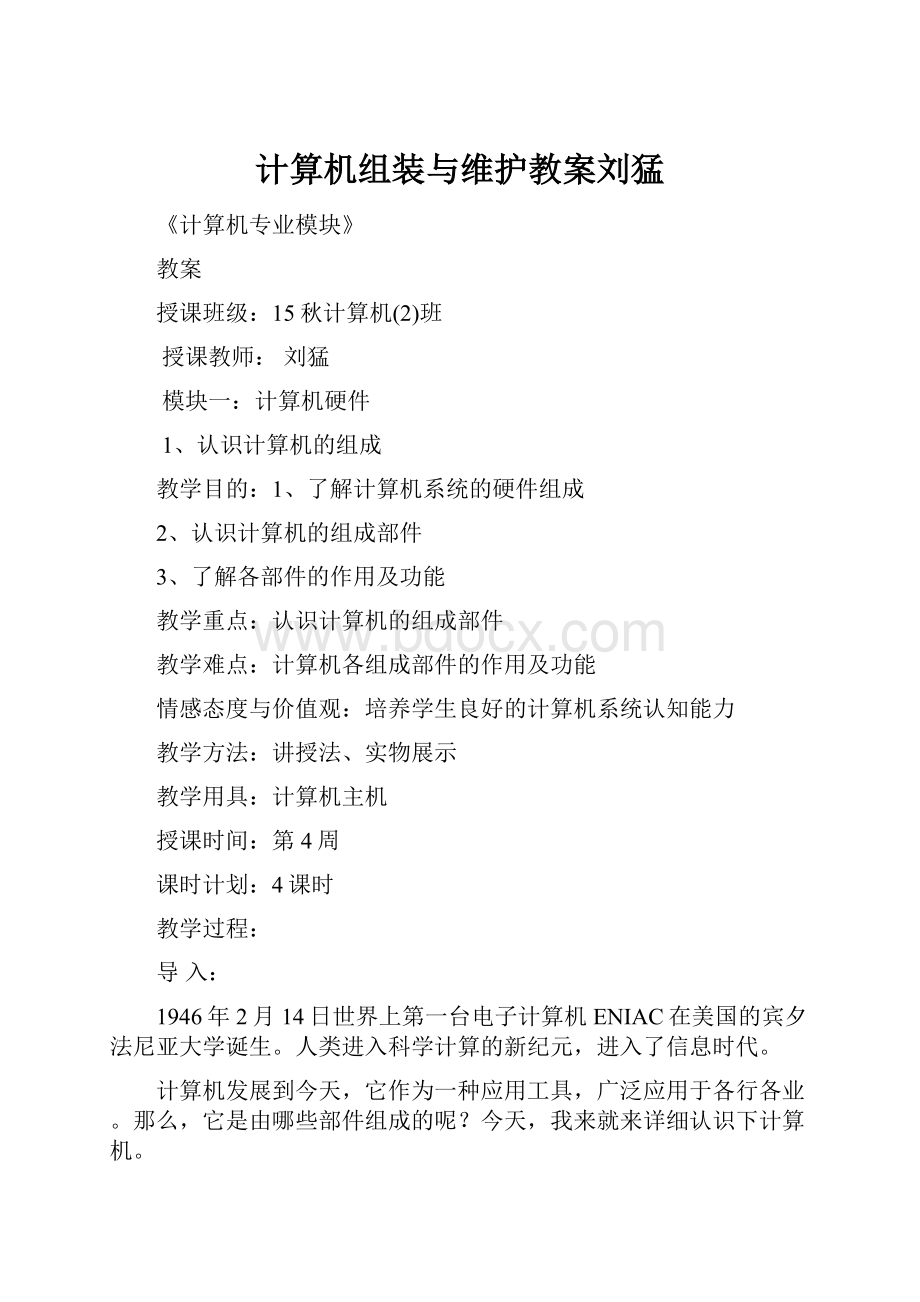
计算机组装与维护教案刘猛
《计算机专业模块》
教案
授课班级:
15秋计算机
(2)班
授课教师:
刘猛
模块一:
计算机硬件
1、认识计算机的组成
教学目的:
1、了解计算机系统的硬件组成
2、认识计算机的组成部件
3、了解各部件的作用及功能
教学重点:
认识计算机的组成部件
教学难点:
计算机各组成部件的作用及功能
情感态度与价值观:
培养学生良好的计算机系统认知能力
教学方法:
讲授法、实物展示
教学用具:
计算机主机
授课时间:
第4周
课时计划:
4课时
教学过程:
导入:
1946年2月14日世界上第一台电子计算机ENIAC在美国的宾夕法尼亚大学诞生。
人类进入科学计算的新纪元,进入了信息时代。
计算机发展到今天,它作为一种应用工具,广泛应用于各行各业。
那么,它是由哪些部件组成的呢?
今天,我来就来详细认识下计算机。
新课内容:
一、计算机系统概述
一个完整的计算机系统是由硬件系统和软件系统两部分组成
1、硬件系统
计算机的硬件是指构成计算机的各种实体部件,即看得见、摸得着的部件。
2、软件系统
软件系统是指为计算机运行提供服务的各种计算机程序。
二、计算机硬件系统组成
目前所使用的各种型号的计算机均属于冯?
诺依曼结构计算机,主要由控制器、运算器、存储器、输入设备和输出设备五大部件组成。
1、控制器
控制器是整个计算机的指挥控制中心,它从存储器取出相应的控制信息,经过分析后,按照要求向其它的设备发出控制信号,使计算机中的各部件正常协调地工作。
2、运算器
运算器是计算机中信息加工场所,相当于工厂中的生产车间。
大量数据的运算和处理工作就是在运算器中完成的。
其中的运算主要包括基本算术运算和基本逻辑运算。
3、存储器
存储器是计算机中用来存放中间数据和程序运行结果的地方,并根据指令要求提供给有关设备使用。
计算机中的存储器可分为主存储器(内存)、辅助存储器(外存)和高速缓冲存储器。
4、输入设备
输入设备的主要作用是把程序和数据等信息转换成计算机所能识别的编码形式,并按顺序送到内存。
常见的输入设备有键盘、鼠标、扫描仪、数码相机等。
5、输出设备
输出设备的主要作用是把计算机处理的数据、计算结果等内部信息转换成人们所能识别的文字、图形、图像等信息并输出,常见的输出设备有显示器、音箱等。
三、计算机的硬件结构(对照实物展示讲解)
对于微型计算机的维修人员和用户来说,最重要的是微机的实际物理结构,即组成计算机的各个部件。
PC系列微机是根据开放式体系结构来设计的,系统的组成部件大都遵循一定的标准,可以根据需要自由选择、灵活配置。
1、主板
从功能上讲主板就是主机,所以也称为主机板,有时叫做系统板(SystemBoard),母板,它是一块多层印制电路板,按其结构分为AT主板和ATX主板,按其大小分为标准板、Baby、Micro板等几种。
2、CPU
CPU(中央处理单元)是微型计算机的核心部件,它是包含有运算器和控制器的一块大规模集成电路芯片,称为CPU。
衡量一个CPU性能好坏的指标有CPU所能处理数据的位(机器字长)、CPU的主频等。
3、内存
内存槽用来插入内存条,一个内存条上安装有多个RAM芯片。
这种“内存条结构”可以节省主板空间并加强配置的灵活性。
现在常用内存条的容量有32M、64M、128M和256M等规格。
4、软、硬盘驱动器
软、硬盘驱动器是微机系统中最主要的外部存储设备,它们是系统装置中重要的组成部分,通过主板上的软、硬盘适配器与主板连接。
5、各种接口适配器
各种接口适配器的作用是勾通主板与各种外部设备之间的联系渠道。
通常配置的适配器用于连接显示器的显示卡,具有连接磁盘驱动器、打印机和构成串行通信接口等功能的多功能卡等。
用户可以根据需要重新进行配置和扩充。
6、显示器
显示器通过显示卡接到系统总线上,两者一起构成显示系统,显示器是微型计算机与用户进行沟通互不可缺少的部件。
7、电源
电源是安装在一个金属壳体内的独立部件,它的作用是为系统装置的各种部件和键盘提供工作所需的电源,机箱中的电源有两种:
老式的AT电源和新型的ATX电源。
8、主机箱
主机箱由金属体和塑料面板组成,分卧式和立式两种,在具体细节结构上稍有差异。
9、键盘和鼠标
键盘和鼠标是现代微型计算机中最主要的输入设备,计算机所需要处理的程序、数据以及各种操作命令都是通过它们输入的。
四、软件系统
软件:
计算机系统中各种程序和文档资料的统称
1、系统软件:
计算机的基础,管理计算机的软硬件资源为应用软件提供一个操作平台。
。
2、应用软件:
为解决某项具体问题而设计的程序。
课堂作业:
1、填写教材第5页图中计算机组成部件名称;
2、计算机系统分为和两大类。
小结:
计算机系统包含硬件系统和软件系统,软件系统包括系统软件和应用软件;硬件系统主要由控制器、运算器、存储器、输入设备和输出设备五大部件组成。
包括CPU、内存、主板、显卡、硬盘、光驱、键盘、鼠标、机箱、电源和显示器。
课后作业:
1、你认为一台计算机最基本的配置需要哪些部件?
教学后记:
模块一:
计算机硬件
2、配置计算机
教学目的:
1、认识各计算机主要硬件的性能指标及品牌
2、会挑选计算机配件
教学重点:
各计算机硬件的性能指标及品牌
教学难点:
主板、CPU的参数
情感态度与价值观:
培养学生正确的价值取向
教学方法:
讲授法
教学用具:
投影、多媒体计算机
授课时间:
第4周
课时计划:
4课时
教学过程:
导入:
上次课中我们已经知道了计算机硬件系统的组成。
如果我们去购置一台计算机,怎样来识别、选购这些配件呢?
新课内容:
主板的选购:
一、主板的作用
主板实际上就是一块电路板,上面安装了各式各样的电子零件并布满了大量电子线路。
当微机工作时由输入设备输入数据,由CPU来完成大量的数据运算,再由主板负责组织输送到各个设备,最后经输出设备反映到我们的感官。
这个过程看上去很简单,输入设备就是键盘、鼠标等,输出设备就是显示器、打印机之类,可是CPU的运算结果哪个先送去,哪个后送走,这些就要靠主板上的系统芯片来控制。
而且主板上还不止系统芯片一个部件,由此看来,主板的地位相当重要。
二、主板的组成
主板是一块安装有各种插件和控制芯片的电路板,其电路结构和工作原理比较复杂。
大致说来,主板由CPU插槽(或插座)、内存插槽、总线扩展槽、控制芯片组、外设接口、COMS和BIOS控制芯片等几个部分组成。
三、主板的分类
1、按主板上的CPU分类
按主板上能所使用CPU的型号可分为386、486、P2、P3、P4、赛扬、K5、K6等主板。
2、按主板上的CPU插槽
按主板上CPU的插槽形式可分为插座式和插槽式两种。
3、按主板的基本功能:
⑴、PNP主板,即插即用主板
⑵、节能主板
⑶、无跳线主板
⑷、智能主板
4、按主板的结构分类
⑴、AT主板:
13英寸×12英寸,主板上内存被安在一个狭小而又不通风的角落,影响了内存的安装和升级散热。
⑵、BABYAT主板:
13.5英寸×8.5英寸,比AT主板长,但有些不负重荷一方面取消了主板上使用较少的零部件以压缩空间,另一方面将BABYAT主板适当加宽,以增加使用面积。
⑶、ATX主板:
ATX型主板比AT型主板的结构上有很大的区别。
其优有主要有以下几点:
⑴.主板的长边紧贴机箱后部,使更多的外设接口可以集成到主板上;
⑵.优化了内存及CPU的位置有利于安装和散热;
⑶.标准的主板上有两个串行输出口、一个PS/2鼠标口、一个PS/2键盘口和一个并行输出口,有些主板还固化了声卡及游戏接口;
⑷.优化了软硬盘接口位置;
⑸.对主板上的元件高度作了规定,且增强了电源管理。
5、一体化主板
优点:
减少了因接触不良而造成的故障整体设计合理
缺点:
不利于升级,一个部件的损坏会造成整个主板的损坏
6、按逻辑控制芯片分类
⑴.INTER:
LX、BX、I810、I815EP、I845、I850、I865、I915
⑵.非INTER:
APOLLO、SIS、ALI、OPTI
四、主板的选购
1、制造工艺
⑴、看主板做工是否精细;
电路板(PCB)的层数是否为多层,焊点是否整齐标准,走线是否简洁清晰。
⑵、看主板元件,如电熔电阻等;
⑶、看设计结构布局是否合理,是否有利于其它配件的散热;
⑷、看主板是否通过相应的安全标准认证;
⑸、看主板包装和相关配件。
各种连线、驱动盘、保修卡、合格证等等是否齐全。
2、品牌
华硕(ASUS)、微星、INTEL、精英(ECS)、技嘉(Gige-Byte)联想(QDI)
3、升级和扩充
一般说来,买主板时都要考虑电脑和主板将来升级扩展的能力,比如扩充内存和增加扩展卡、升级CPU等方面的能力。
主板插槽越多,扩展能力就越好,价格也更贵。
4、稳定性和可靠性
由于不同生产厂商其设计水平、制做工艺、元器件等的差距。
因此很难精确测定。
但可通过以下几方面来考虑。
⑴、负荷测试:
指在主板上尽可能多地加入外部设备,如内存等
⑵、烧机测试:
指长时间运行时是否能稳定运行,而不出现停顿或死机现象
⑶、物理环境测试:
改变环境情况,如温度、湿度、震动等。
5、用户需要
由用户的实际应用来选择主板的整合功能,如整合声卡、声卡、显卡等。
CPU的选购:
一、CPU的组成及功能
从逻辑功能看,CPU内部由控制单元、逻辑单元和存储单元等部分组成;
从物理结构组成看,CPU结构分为内核、基核、填充物、封装以接口5部分。
CPU具有如下4个方面的基本功能:
1、指令控制:
程序的顺序控制;
2、操作控制:
CPU管理并产生由内存取出的每条操作信号,把各种操作信号送往相应的部件,控制部件工作;
3、时间控制:
对各种操作时间上的控制;
4、数据加工:
对数据进行算术运算和逻辑运算。
二、CPU的技术指标和参数
1、主频
CPU的主频也称为内频,是指CPU内部的工作频率或时钟频率,单位为MHz(兆赫兹)或GHZ(吉赫兹)。
表示在CPU内数字脉冲信号震荡的速度。
主频的高低直接影响CPU的运算速度,一般来说,主频越高,一个时钟周期里完成的指令数也越多,当然CPU的速度也就越快了。
CPU的主频通常和其型号标注在一起的,如PentiumⅡ/450指其主频为450MHz,Pentium4/1.70GHZ其主频为1.7GHZ,由于各种CPU的内部结构不尽相同,所以并非时钟频率相同性能就一样。
如PⅡ800和PⅢ800。
2、外频
CPU外部工作频率称为外频,是指CPU与外部设备(内存或主板芯片组)之间的数据交换速度。
外频速度高,CPU就可以同时接受更多的来自外围设备的数据,从而使整个系统的速度进一步提高。
3、倍频
是CPU的内部频率与整个系统的频率(外频)之间的倍数。
从486DX2开始,CPU的主频与外频就不一致了,而想让CPU更好的工作就要将整个系统的频率(外频)与CPU的内部频率以一定的倍数工作,即主频=外频×倍频。
实际上,在相同外频的前提下,高倍频的CPU本身意义并不大,常会出现“瓶颈”即CPU等外频送来数据,浪费CPU的计算机能力,早期的倍频一般为5—8倍,而现在P4机多为8—17倍,通过这样的设置CPU的性能能够得到比较充分的发挥。
4、地址总线宽度
地址总线宽度决定了CPU可以直接寻址的内存空间大小,位数越大,则可以直接寻址空间就越大。
例如,32位地址总线,可直接寻址4GB的内存空间。
地址总线宽度也已由最初的8位发展到现在的64位。
5、数据总线宽度
数据总线宽度是CPU内部可以同时传输的数据位数,即一次性可传输数据的位数。
位数越多,速度当然就越快,则CPU性能就越好。
数据总线宽度已由最初的8位发展到了目前的64位。
6、生产工艺:
早期的CPU大多采用0.5μm的制作工艺,后来随着CPU频率的提高,0.25μm制作工艺被普遍采用。
在1999年底,Intel公司推出了采用0.18μm制作工艺的PentiumⅢ处理器,即Coppermine(铜矿)处理器。
更精细的工艺使得原有的晶体管电路更大限度地缩小了,能耗越来越底,CPU也就更省电。
7、工作电压:
CPU正常工作所需的电压,早期的CPU(286、386、486)由于制作工艺落后,因此工作电压较大,一般为5V(奔腾是3.5V、3V、2.8V等)左右,导致CPU的发热量过大,电子迁移现象缩短了CPU的使用寿命。
现在随着CPU制作工艺的提高,工作电压一般在1.5V—2.0V之间,使CPU发热量问题得到很好的解决。
8、插槽类型:
分为两大类:
一类是针脚式Socket构架,一类为插卡式Slot构架。
Socket为ZIF(零插拔力)插座,常用Socket7、Socket370、Socket423、478。
Slot常用的有Slot1、Slot2、SlotA三种。
三、CPU的生产厂商及产品系列
CPU的生产厂商主要有Intel和AMD,其产品分别如下:
Intel公司的CPU
Intel公司旗下的CPU产品分为3个层次系列:
低端的有Celeron(赛扬)、Pentium(奔腾)、Atom(凌动)
中端的有Core2Duo(酷睿2双核)、Corei3(酷睿i3)、Corei5(酷睿i5)
高端的有Core2Quad(酷睿2四核)、Corei7(酷睿i7)
AMD公司的新款CPU
AMD公司旗下的CPU产品分为3个层次系列:
低端有Sempron(闪龙),LE表示单核,X2表示双核;
中端有Athlon(速龙),X2表示双核,X3表示三核,X4表示四核;
高端有Phenom(羿龙),X4表示四核,X6表示六核
四、选购CPU
选购原则:
1、适用的性能(与其它部件的配合)
2、合理的价格(选择性价比高的CPU)
3、有针对的用户
学习与初级娱乐用户,选择低端系列即可
单位、公司、网吧等大群体的在级用户,选择中端系列
高级游戏及特殊用户,选择高端系列
选购内存
选购原则:
选购内存条可以从以下几个方面考虑
1、容量一般选择4G左右为佳
2、品牌国内市场价廉物美的品牌有现代、三星和金士顿等。
3、内存参数与主板和CPU参数配套目前主流为DDR3代内存
选购硬盘
选购原则:
选购硬盘可以从以下几个方面考虑
1、容量主流为320G、500G
2、品牌主要有希捷
3、接口主要有IDE接口、SATA接口。
要与主板接口相匹配
4、转速、碰头数、数据传输率和稳定性等。
选购光驱
选购光驱可以从以下几个方面考虑
1、根据需要选择光驱类型目前DVD刻录光驱已成为首选。
2、光驱支持的读写速度、缓存大小
3、品牌
4、厂家信誉及售后服务
选购显卡
选购显卡可以从以下几个方面考虑
1、接口选择与主板相匹配的接口。
(ISA、PCI、AGP、PCIExpressX16)
2、显示芯片
3、显存、们宽等性能指标
注:
若主板已集成有显卡,可以不单独购置显卡。
选购显示器
选购显示器可以从以下几个方面考虑
1、品质与尺寸大小一般为17寸
2、刷新频率85Hz以上较好
3、分辨率1280×1024以上
4、点距
5、稳定性
键盘的选购
选购键盘可以从以下几个方面考虑
1、操作手感弹性适中,按键灵敏度高
2、键盘做工
3、接口类型PS/2较为普遍,也可根据需要选择无线键盘
4、品牌如爱国者、三星等
鼠标的选购
选购鼠标可以从以下几个方面考虑
1、根据用途选购一般用户选带滚轮的光电式即可,特殊用记选择专业激光鼠标
2、接口USB较为方便
3、售后服务
选购机箱和电源
选购机箱首先要根据主板结构来选择,另外还需注意散热性能、掂量重量、摇晃是否稳定、手压板材是否容易变形、尺寸是否合理等。
选购电源,主要考虑以下因素:
1、电源接口是否与其它硬件接口相匹配
2、材质
4、电源风扇选择风力强且噪声小的
5、安全规格如CCC认证。
课堂作业:
1、写出教材第33页中主板上各部件的名称
2、完成教材85页计算机配置单填写
小结:
计算机硬件的选购,还需根据应用需要及用户特点,选择适用、能扩展、高性价比的硬件。
课后作业:
P81:
一、填空题
(1)、(7)、(26)
二、选择题
(1)、(3)、(5)、(16)
教学后记:
模块二:
组装计算机
1、装机流程及各部件安装方法
教学目的:
1、了解计算机组装所需工具
2、掌握计算机硬件组装流程
3、掌握计算机部件组装方法
教学重点:
计算机部件组装方法
教学难点:
计算机部件组装规范
情感态度与价值观:
通过实际操作获得装机体验,培养学生体验美的能力。
教学方法:
讲授法、演示法
教学用具:
投影、多媒体计算机
授课时间:
第5周
课时计划:
2课时
教学过程:
引入:
前面我们学习了计算机硬件系统的组成,学会了选购各计算机配件,那么,怎样连接这些部件,让计算机能正常运行呢?
新课内容:
一、计算机组装设备
自己组装计算机的用户,在组装前要先将所装计算机系统中的硬件部分准备齐全,这些硬件系统可以分为三个大的部分。
1、主机系统
2、输入设备
3、输出设备
二、计算机系统组装步骤简介
有了装机用的组件,下面可以自已动手组装调试计算机,其大致过程是:
1、硬件系统的组装
2、CMOS设置
3、硬盘规划
4、操作系统安装
5、系统调试
以上对计算机系统安装进行了一个整体介绍,下面的几节将要对以上几个步骤进行详细介绍。
希望读者认真阅读以下详细安装过程。
三、计算机硬件安装过程简介
1、准备工作
2、安装CPU和CPU散热风扇
3、安装内存条
4、在机箱底板上固定主板
5、安装各种接口卡
6、安装硬盘驱动器
7、安装光盘驱动器
8、连接主板电源
9、连接主板与机箱面板上开关、指示灯、电源开关等连线
10、连接外设
11、通电测试基本系统
四、准备工作
安装前的准备工作主要有以下几个:
1、阅读各个部件的用户使用说明书,并对照实物熟悉部件。
2、准备好安装工具。
工具名称
作用
一字螺丝刀
松、紧一字型螺丝
十字螺丝刀
松、紧十字型螺丝
尖嘴钳
夹住螺丝帽等
镊子
夹取跳线帽等
3、释放身体静电。
五、装机的规范
组装计算机操作规范如下:
1、不得带电操作
2、不得穿戴尼龙、皮毛制品的衣裤或手套
3、避免板卡或其他插卡直接接触
4、避免坚硬物体无意碰撞板卡上的元件或线路
5、一定要对准槽口平行地缓缓插入或拨出
6、注意数据电缆或电源接口、插头、插座的方向性。
六、装机步骤及各部件安装方法(演示)
序号
部件名称
安装方法
1
CPU
1、先拉起插座的手柄,把CPU按正确的方向放入插座;2、按下手柄卡紧CPU。
2
CPU风扇
1、涂上导热硅;2、上好散热片的卡条;3、固定好风扇;4、连接好风扇电源。
3
内存条
1、用手轻轻将两边的卡子向外掰开;2、将内存条垂直放入内存插槽,双手在内存条两端均匀用力推进,使得两边的卡子能将内存牢牢卡住。
4
主板
1、用螺丝刀将机箱后边I/0挡板上的铁片去掉;2、将主板上面的连接孔对准机箱上边已经固定好的螺柱或塑料定位卡(注意外设接口朝外);3、用螺丝固定紧。
5
硬盘
1、设置跳线为自动选择;2、将硬盘水平放到机箱架上;3、接连好数据线及电源;4、用螺丝固定紧。
6
光驱
1、将光驱从机箱前端装入;2、用螺丝固定紧;3、连接好数据线及电源线。
7
显卡、网卡、声卡等扩展卡
1、取下机箱上扩展卡对应的插槽的防尘片;2、均匀用力将扩展卡插入对应插槽中;3、用螺丝固定好,防止变形。
8
连接机箱面板
找到机箱连线跟主板相对应位置,依次连接好。
POWERSW(电源开关按钮连线)、RESETSW(复位开关按钮连线)、POWERLED(电源指示灯连线)HDDLED(硬盘指示灯连线)SPK/SPEAKER(PC喇叭连线)USB(前置USB连线)
9
整理机箱内连线
将机箱内连线整理规范、整洁,然后用塑料卡子卡好。
10
连接显示器
1、将显示器的D型15针插头按照正确的方向插入主机后侧显卡上的15孔的D型插座上;2、用手将插头上的固定螺丝拧紧。
3、将显示器的电源线插入三相插座。
11
连接键盘鼠标
1、在计算机主机后面板找到标注键盘标记的PS/2接口;2、对准插入键盘接口;3、连接鼠标(若是PS/2接口接口,与键盘类似,若是USB接口,插入主机后面板USB接口)
七、通电测试基本系统
完成上述十二个步骤之后,你的基本系统就安装完成了。
进一步检查连线无误之后,可以通电测试基本系统。
连接主机电源,若一切正常,系统将进行自检并向你报告显示卡型号、CPU型号、内存数量和系统初始情况等。
如果开机之后不能正常显示、死机。
说明基本系统不能正常工作,不能进行下一步安装。
应根据故障现象查找故障原因:
1.电源风扇不转,电源指示灯不亮,可能是电源开关未打开或电源线未接通。
2.电源指示灯亮,但是无声无显示,说明主板电源接通,自检初始化未通过。
需检查各连线是否连接正确,显示卡、内存条是否接触良好。
3.电源指示灯亮、喇叭鸣声,可能出现的故障有键盘错误、显示卡错误、内存错误、主板错误等等,若有显示可根据提示处理,若无显示则主要检查内存和显示卡。
4.电源风扇一转即停,说明机内有短路现象,应立即关闭电源,拔去电源插头。
可能造成的原因有:
⑴.主板电源线插接错误。
⑵.主板和机箱短路。
⑶.主板、内存质量不佳。
⑷.显示卡安装不当等等。
此类故障属严重故障,一定要小心、仔细的检查,查到故障原因并排除后方能继续通电,否则会损坏设备。
课堂作业:
写出下列机箱连线名称
POWERSW:
电源开关按钮连线RESETSW:
复位开关按钮连线
POWERLED:
电源指示灯连线HDDLED:
硬盘指示灯连线
SPK/SPEAKER:
PC喇叭连线USB:
前置USB连线
小结:
计算机硬件组装过程中,要严格遵守操作规程,充分准备,严格按照顺序进行计算机硬件组装,完成后使主机箱内整洁、规范。
课后作业:
1、简述计算机硬件组装步骤
教学后记:
模块二:
组装计算机
2、硬件组装实训
实验一:
计算机整机组装
实验目标:
1、掌握计算机整机组装的步骤和注意事项。
2、掌握计算机各部件的固定和连接方法。
计划课时:
6课时
周次:
第5周
一、实训准备(课前完成):
1、每人一台多媒体电脑。
主机箱内各部件包括:
主板、CPU、内存条、电源、网卡、硬盘、光驱、数据线等。
2、每小组一套工具:
螺丝刀和尖嘴钳。
二、实验教学过程
1、检查预习:
(5分钟)
检查学生是否已经对本次实验目标和实验内容进行预习并进行了设计。
2、实验布置:
(15)分钟
介绍计算机整机的组装过程,包括主板、CPU及风扇、硬盘、光驱、软驱的安装方法,各类控制线的连接方法,介绍实验的要点和注意事项。
3、练习与指导:
(30分钟)
让学生对照书本,按照本次实验的内容进行计算机整机组装,要求学生正确掌握计算机整机组装的步骤。
老师现场指导,回答学生的问题。
3、总结本节课:
(10分钟)
检查小结,检查学生的实验完成情况,并对学生实验中出现的比较集中的问题进行强调;对这次课的重点和难点内容进行强调。
三、整理实验室
让学生整理实验室。
四、布置作业
根